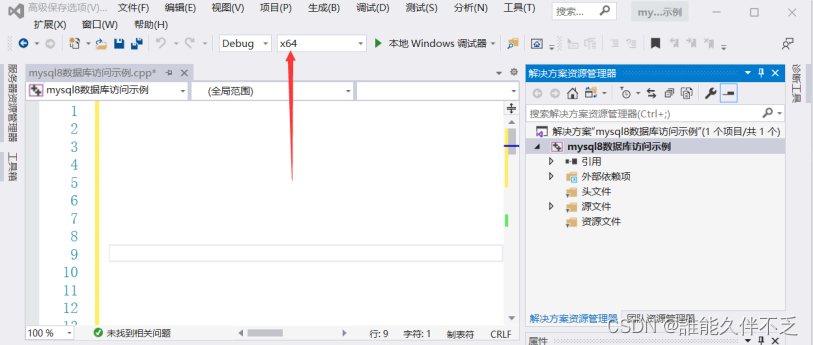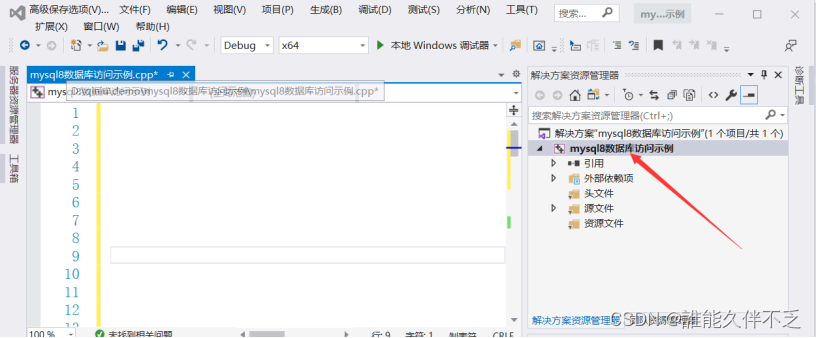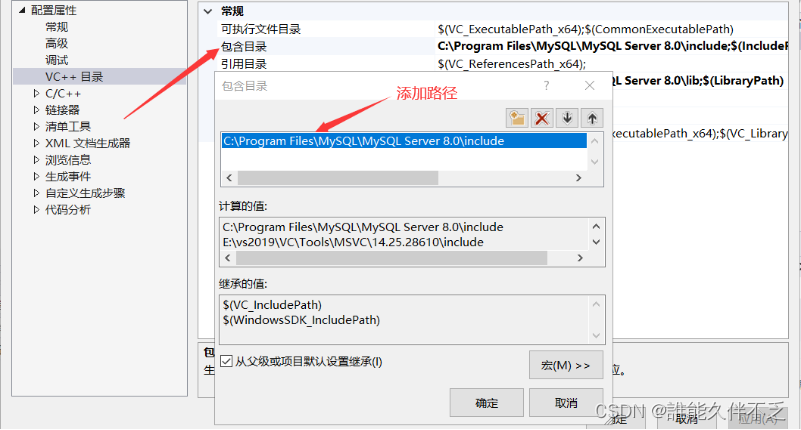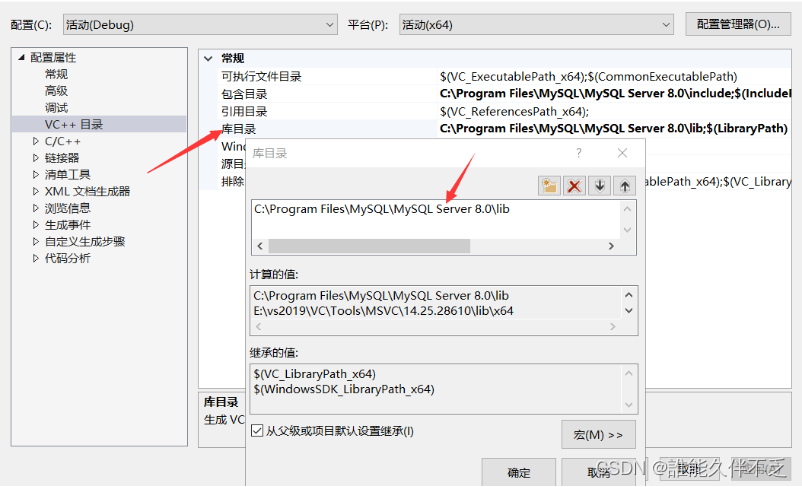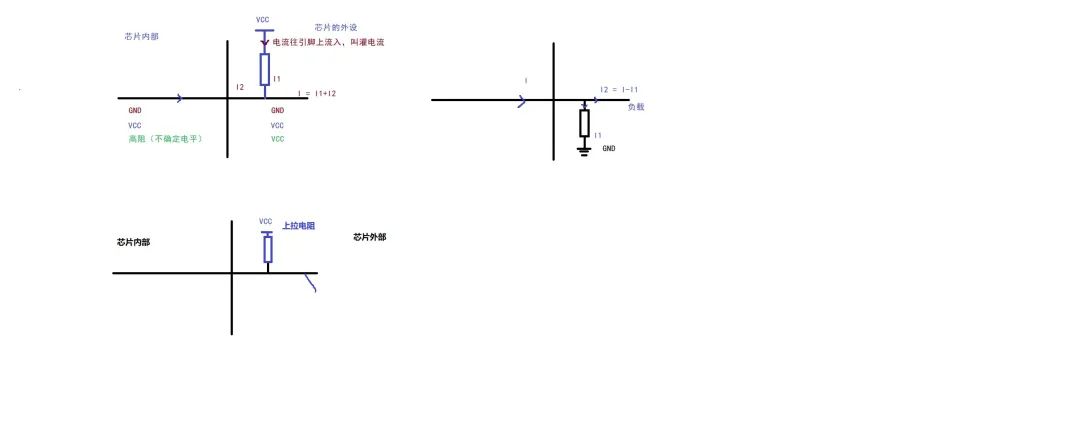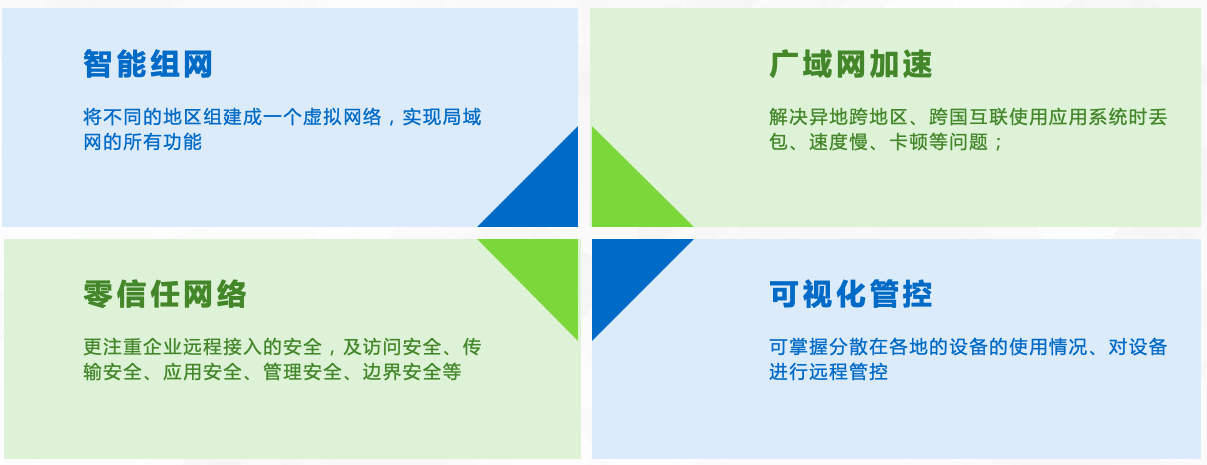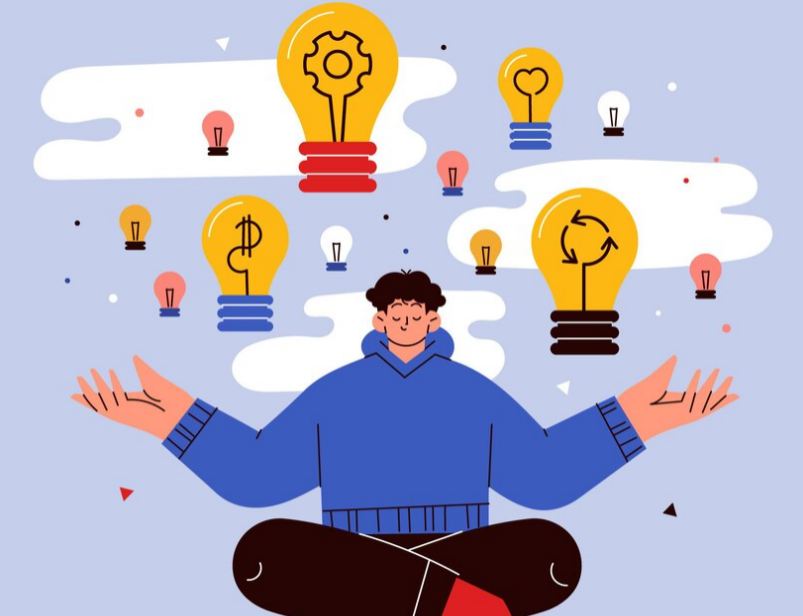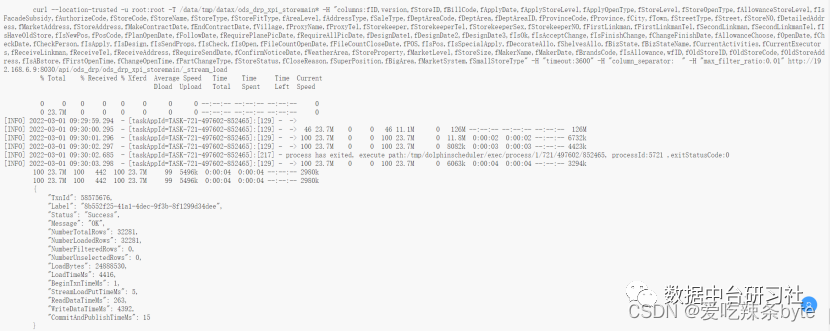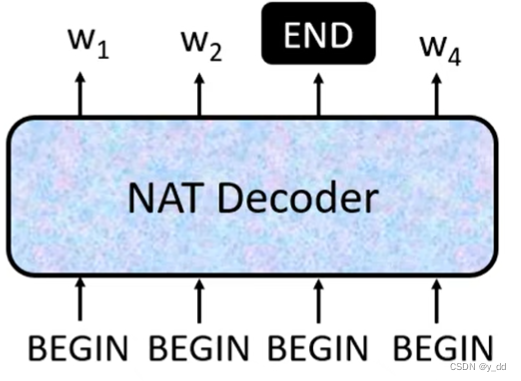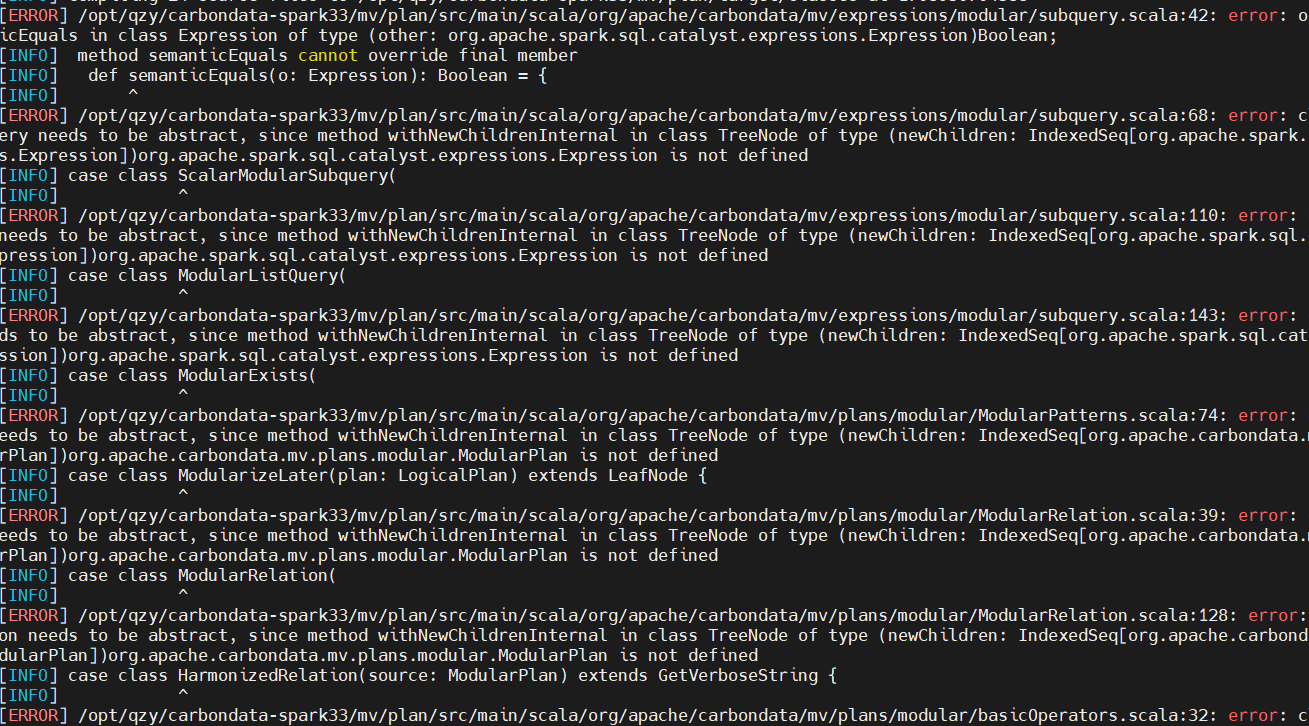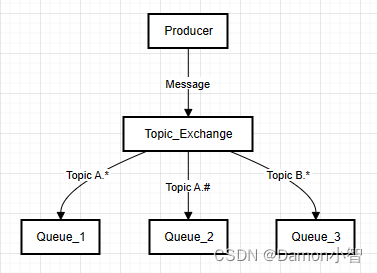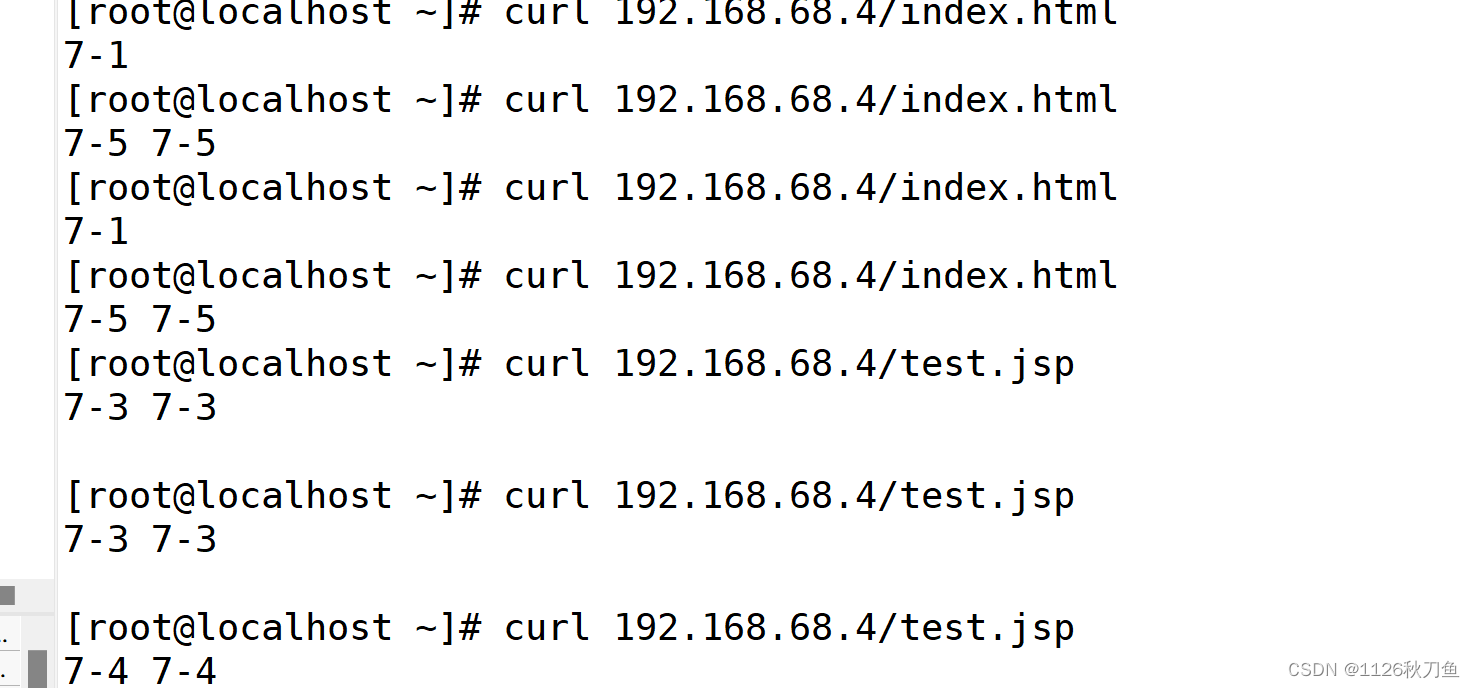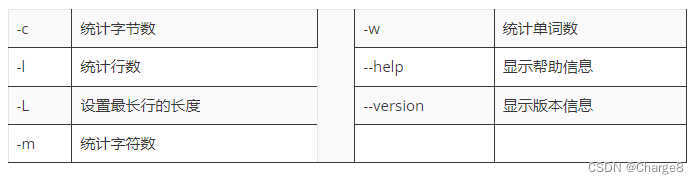下面是如何配置以及设置VS2022连接数据库
第一步:打开mysql的安装目录,默认安装目录如下:C:\Program Files\MySQL\MySQL Server 8.0,确认 lib 目录和include 目录是否存在。
第二步:打开VS2019,新建一个空工程,控制台应用程序即可,注意:解决方案平台选择 X64
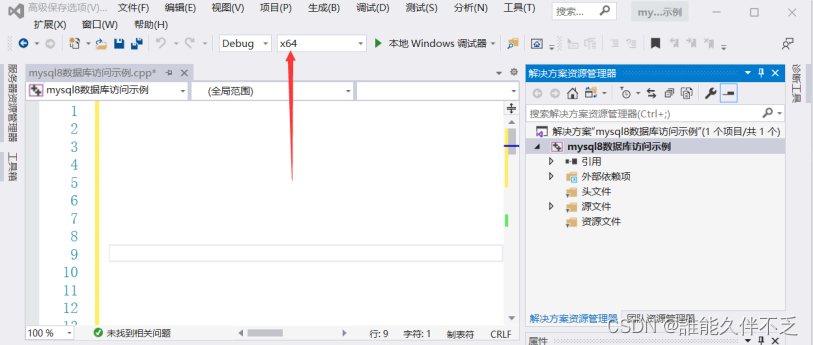
第三步:右击工程名,打开属性页
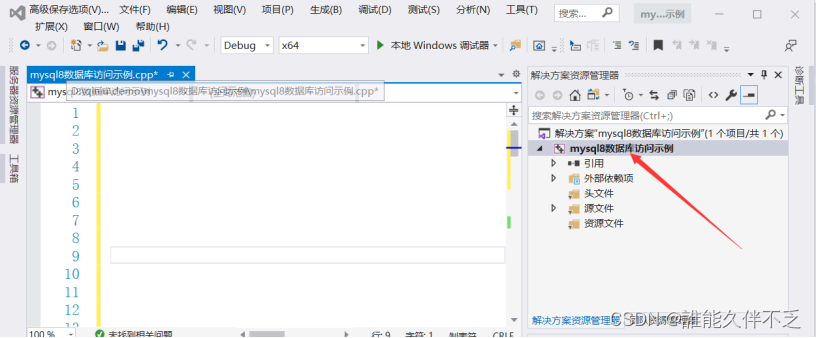
第四步:打开VC++目录,在包含目录中,将mysql安装文件中的include文件的路径添加到这里
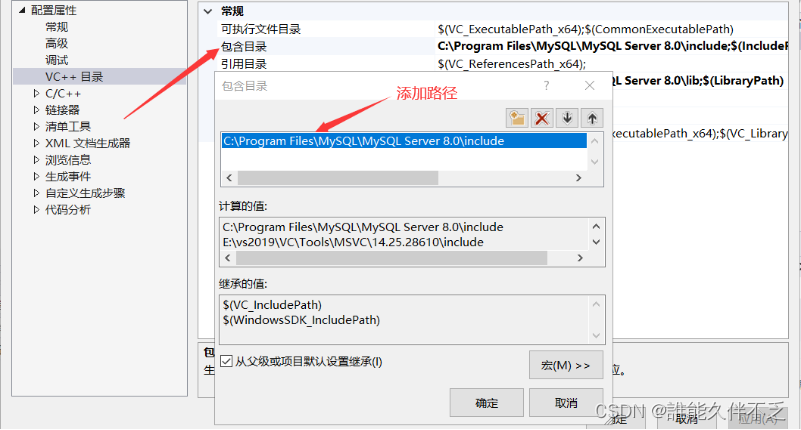
第五步:打开VC++目录,在库目录中将mysql文件中的lib文件路径添加进来
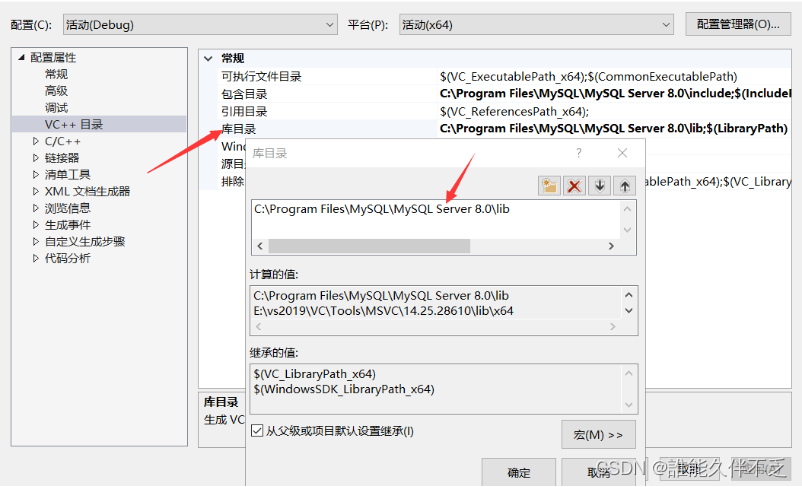
第六步:在属性页的链接器中,点击“输入”,将mysql安装文件夹中lib目录下的libmysql.lib文件加到“附加依赖项”中,注意,这里直接把libmysql.lib这个依赖名加进去即可,不要加路径。

第七步:把mysql安装目录里的lib\libmysql.dll复制到c:\windows\system32下
第八步:编译如下代码,启动mysql 80, 将代码中连接数据库的用户名和密码改成自己的设定,顺利获取到student 表中的结果即表示连接成功!
数据库连接测试代码
#include <stdio.h>
#include <mysql.h>
int main(void)
{
MYSQL mysql;
MYSQL_RES* res;
MYSQL_ROW row;
mysql_init(&mysql);
mysql_options(&mysql, MYSQL_SET_CHARSET_NAME, "gbk");
if (mysql_real_connect(&mysql, "127.0.0.1", "root", "123456qweQWE", "school", 3306, NULL, 0) == NULL) {
printf("错误原因: %s\n", mysql_error(&mysql));
printf("连接失败!\n");
exit(-1);
}
int ret = mysql_query(&mysql, "select * from student;");
printf("ret: %d\n", ret);
res = mysql_store_result(&mysql);
while (row = mysql_fetch_row(res))
{
printf("%s ", row[0]);
printf("%s ", row[1]);
printf("%s ", row[2]);
printf("%s \n", row[3]);
}
mysql_free_result(res);
mysql_close(&mysql);
system("pause");
return 0;
}